Webpagina's delen van iPhone naar Windows 10
Microsoft Jouw Telefoon Microsoft Voordeel Iphone Held / / December 15, 2020
Laatst geupdate op

Met de app Jouw telefoon kun je veel delen tussen je Android-telefoon en Windows 10. Maar iPhone-gebruikers kunnen webpagina's naar hun pc sturen. Hier is hoe.
Met de app Jouw telefoon op Windows 10 kun je je Android-telefoon aan je pc koppelen en bepaalde taken delen. Android-gebruikers profiteren van desktop-sms, draadloos delen van foto's, Office-integratie en nog veel meer. Maar als u een iPhone-gebruiker bent, kunt u webpagina's van uw telefoon naar uw pc delen. Dit kan handig zijn als u aan webdocumenten werkt of gewoon een site op een groter scherm wilt blijven lezen.
Er zijn twee manieren waarop u dit kunt doen. Ofwel door de Microsoft Edge-browser op uw iPhone te installeren. Of gebruik de Doorgaan op pc-app voor iOS. Hier zullen we beide opties bekijken.
Deel webpagina's van iPhone naar Windows 10 met Edge
Om aan de slag te gaan, is het eerste dat u moet doen koppel uw iPhone en Windows 10 via de app Jouw telefoon. Installeer vervolgens Microsoft Edge op je iPhone.
Start Microsoft Edge op uw iPhone en ga naar de pagina die u wilt delen. Tik vervolgens op het Opties (drie puntjes) knop onderaan de pagina.
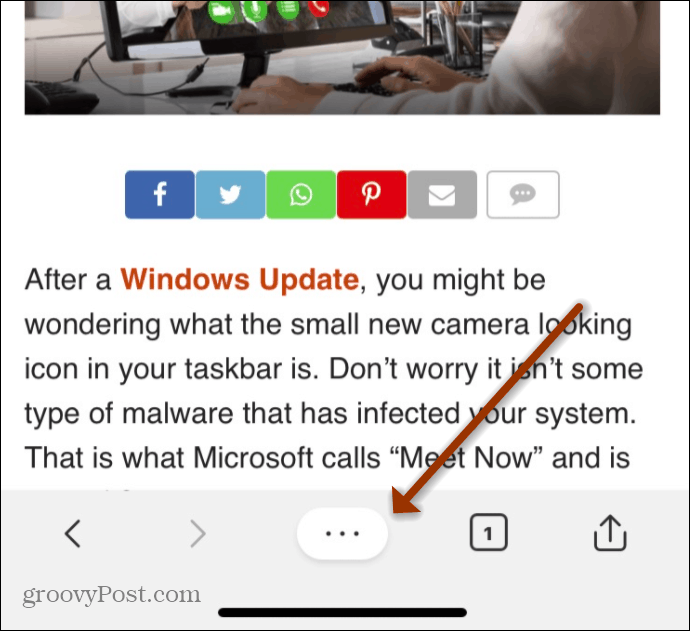
Tik vervolgens op Ga verder op pc van de lijst.
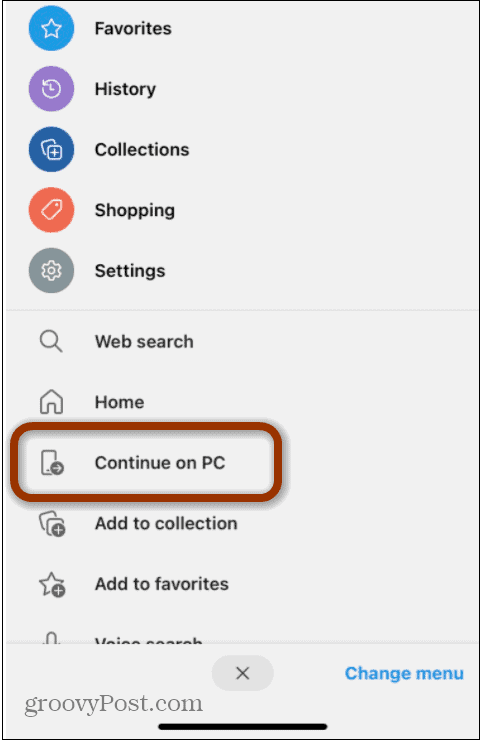
Er verschijnt een bericht dat Edge apparaten op uw lokale netwerk wil zoeken en er verbinding mee wil maken. Klik OK.
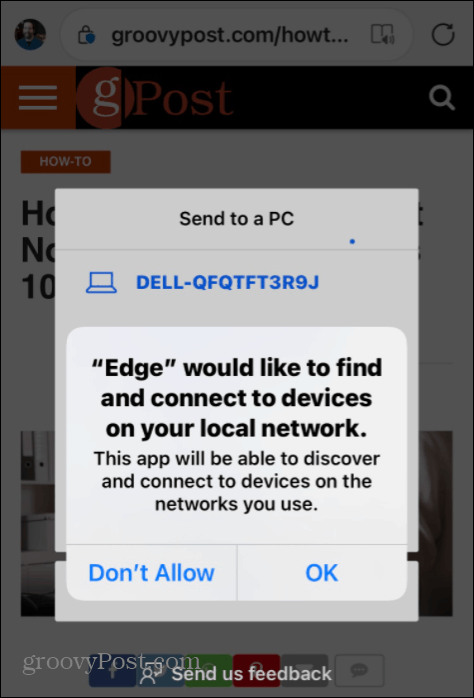
Een lijst met compatibele Windows 10-pc's op uw netwerk wordt in de lijst weergegeven. Tik op degene waarmee je de pagina wilt delen. Vervolgens wordt op uw pc een tabblad in Edge geopend met de pagina die u hebt gedeeld.
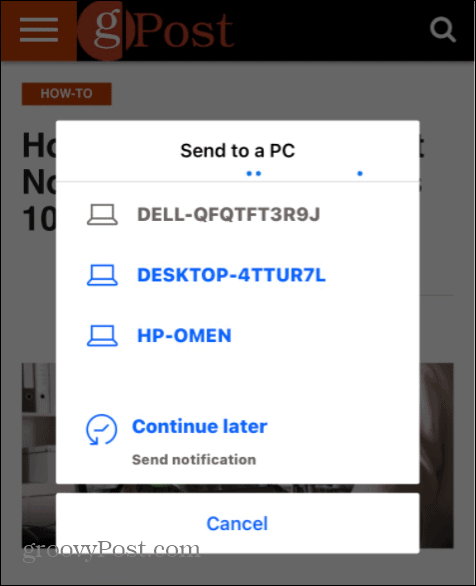
Een andere optie die u heeft, is de functie "Later doorgaan met het verzenden van notificatie". Als je erop tikt, wordt er een melding naar Windows 10 gestuurd. U ziet een fly-out voor toastmeldingen in de rechterbenedenhoek van het scherm boven het meldingsgebied van de taakbalk.
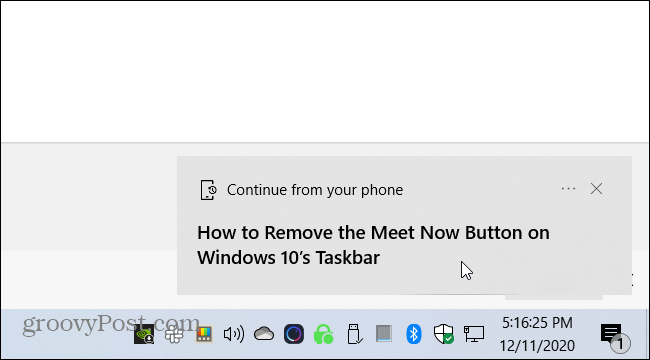
Als u de melding niet ontvangt, wordt deze nog steeds weergegeven in Actiecentrum. Klik erop en de pagina wordt geopend in Microsoft Edge.
Gebruik de Doorgaan op pc-app
Een andere optie die u heeft, is om de Ga verder op pc-app voor iOS. Hiermee kunt u Safari of een andere browser op uw iPhone gebruiken om een pagina te delen met Windows 10. Installeer de app en log in met uw Microsoft-account. Open vervolgens een pagina die je wilt delen vanuit bijvoorbeeld Safari. Tik op de Share-knop op je telefoon en kies het Ga verder op pc icoon.
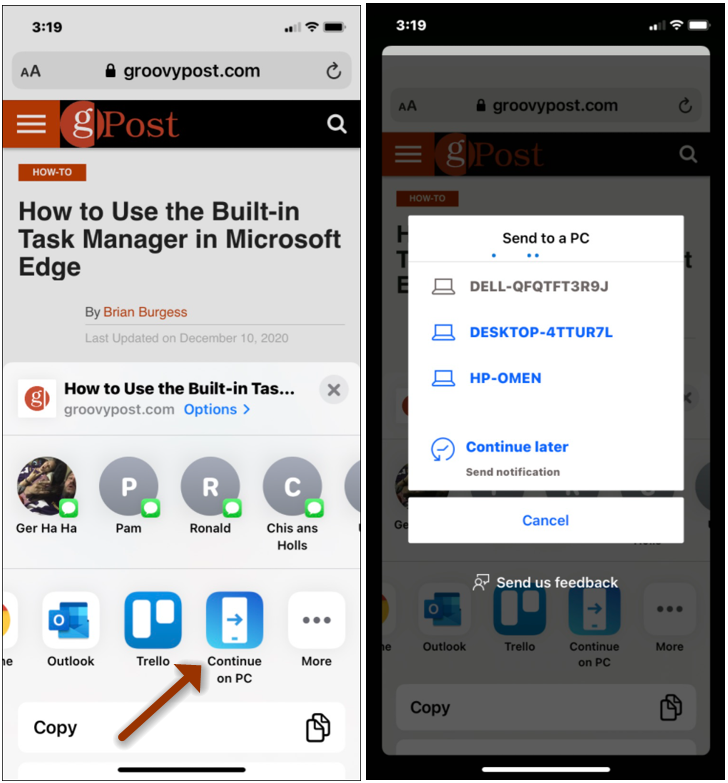
Het deelproces werkt hetzelfde als bij het gebruik van Edge op beide hierboven weergegeven apparaten. Kies de pc waarmee u wilt delen of selecteer "Later doorgaan" om een melding naar Windows 10 te sturen. Het is echter belangrijk op te merken dat de pagina die u deelt altijd wordt geopend in Edge op uw pc; ongeacht waar uw standaardbrowser op is ingesteld.
Prijsafstemming in de winkel: hoe u online prijzen kunt krijgen met fysiek gemak
In de winkel kopen betekent niet dat u hogere prijzen moet betalen. Dankzij prijsafstemmingsgaranties kunt u online kortingen krijgen bij brick-and-mortar ...
Een Disney Plus-abonnement cadeau doen met een digitale cadeaukaart
Als je Disney Plus leuk vindt en het met anderen wilt delen, kun je als volgt een Disney + Gift-abonnement kopen voor ...
Uw gids voor het delen van documenten in Google Documenten, Spreadsheets en Presentaties
U kunt gemakkelijk samenwerken met de webgebaseerde apps van Google. Hier is uw gids voor het delen in Google Documenten, Spreadsheets en Presentaties met de rechten ...

